重生时光环无限崩溃?12 种修复方法
为什么每次重生时游戏都会崩溃?
错误似乎有所不同,但似乎是由重新生成动画触发的,由于不同的配置,该动画在不同的设置上出错。这些问题可以通过降低屏幕效果或在适当的应用程序中禁用 Halo Infinite 的优化来解决。请按照以下修复方法开始操作。
此外,您还可以查看已知原因列表以轻松确定崩溃的原因。
在 Halo Infinite 中重新生成崩溃的已知原因
众所周知,由于以下原因,Halo Infinite 会导致重新生成崩溃。
- 崩溃在“街道”地图上很常见
- 黄色重生屏幕动画期间游戏崩溃
- 编辑盔甲后游戏崩溃
- 蒸汽覆盖
如果您在任何这些场景中遇到过重新生成崩溃,那么请知道它们有很好的文档记录,并且开发人员很可能很快就会进行修复。在您的系统上使用以下修复程序时,您应该会遇到更少的崩溃。
重生时光环无限崩溃:8 个修复
以下是您可以尝试修复系统上 Halo Infinite 中的重新生成崩溃的所有修复程序。让我们开始吧。
修复 1:禁用 Steam 覆盖
最近对 Steam 客户端的更新似乎在 Halo Infinite 中引起了问题,主要是由于游戏中的 Steam 覆盖。禁用覆盖似乎很容易解决这个问题,你可以使用下面的教程来做同样的事情。
启动 Steam,转到您的图书馆,然后右键单击“Halo Infinite”。
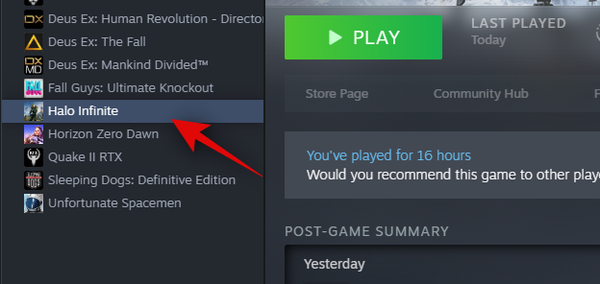
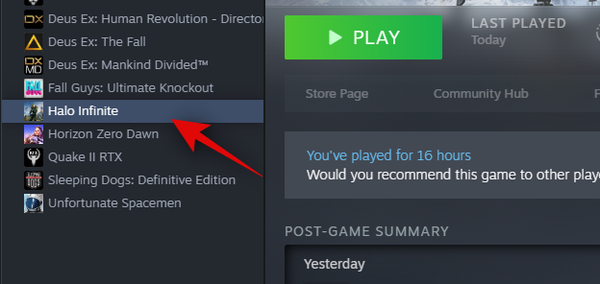
选择“属性”。
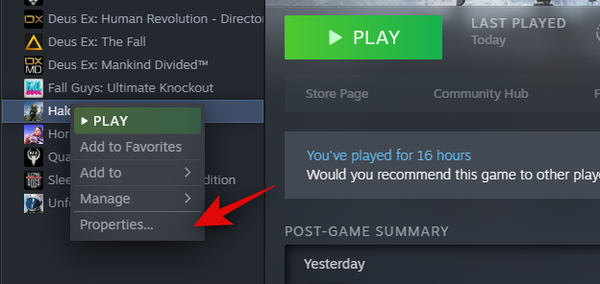
![]()
取消选中“在游戏中启用 Steam 覆盖”复选框。
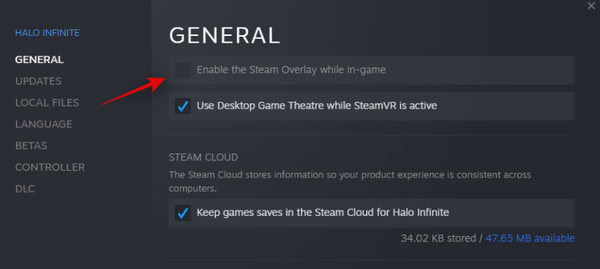
![]()
关闭设置窗口并重新启动 Steam 以获得良好的效果。如果您正面临 Steam 覆盖错误,那么您不应再面临系统上的随机重生崩溃。
修复 2:禁用多人高分辨率纹理 DLC 包并锁定您的帧速率
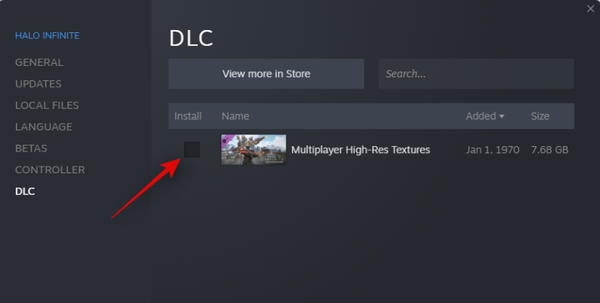
![]()
这是另一个似乎适用于某些用户的修复程序。如果您使用的是高分辨率纹理包 DLC,那么我们建议您暂时将其删除,除非您使用 PC 输出到 4K 显示器。这些纹理目前仅推荐用于 4K 输出,并且似乎没有针对较低分辨率进行很好的优化。因此,许多系统会出现间歇性崩溃。
此外,您应该将最小帧速率锁定为 60,将最大帧速率锁定为 120。60 的倍数以及正常纹理似乎可以在许多系统上解决此问题。用户之间的一个共同因素似乎是使用多显示器设置,这也可能是您出现此问题的原因。
修复 3:重生时不要按住鼠标或键盘上的任何按钮
这听起来可能很奇怪 – 因为它确实如此 – 但这可能是导致游戏在游戏中重生时崩溃的问题。因此,请避免在重生时按住任何按钮。
嗯,请让我们知道这是否也为您解决了问题。知道有多少人遇到这个问题会很有趣。
修复 4:对于 GTX 10 系列用户和其他用户:禁用 A-Sync
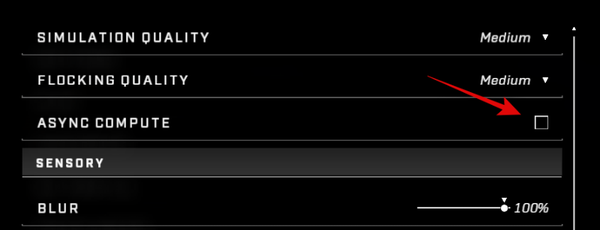
![]()
如果您有 Nvidia 的 GTX 10 系列卡并且遇到此崩溃,那么我们建议您重新启动 PC,启动 Halo Infinite,在设置中禁用 A-Sync 计算,然后加入比赛。
在大多数情况下,这应该有助于为您修复重新生成崩溃。但是,如果您最终仍然面临崩溃,那么我们建议您继续进行以下修复并尝试禁用效果以修复重新生成崩溃。
修复 5:从优化/RGB 应用程序中删除游戏
您可能正在使用 Aura Sync、Armory Crate、Razer Synapse 等应用程序来控制 PC 的 RGB 或电源模式。虽然这些应用程序在自定义体验方面提供了很大帮助,但遗憾的是,它们似乎会导致在许多 PC 上使用 Halo Infinite 重新生成崩溃。
如果您正在使用任何此类应用程序,我们建议您从任何自定义和优化列表中删除 Halo Infinite。默认情况下,某些应用程序可以识别已安装的游戏并将其添加到列表中,因此我们建议您检查一下,即使您没有手动将其添加到列表中。
修复 6:切换到“窗口化”模式
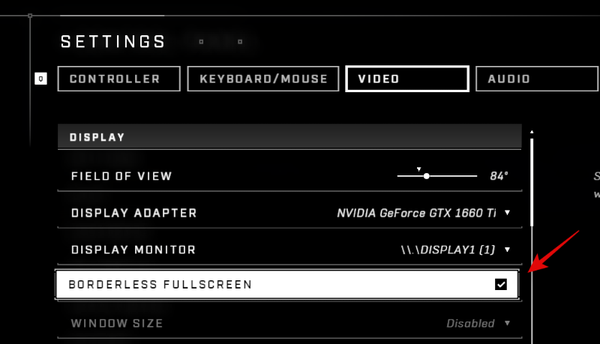
![]()
这次崩溃的另一个原因,尤其是在超宽显示器上,似乎是游戏中缺乏原生全屏模式。默认情况下,Halo Infinite 使用模拟全屏模式的 Windowed Borderless 模式。
然而,这似乎导致在最近更新的许多 PC 上的游戏中重新生成崩溃,尤其是在排名模式中。目前,在这种情况下,我们建议您改为切换到正确的“窗口化”模式。在大多数情况下,这应该可以解决问题,但是,在某些显示器上,您可能需要编辑程序属性以适应本机窗口行为和 DPI 更改。
修复 7:在 Steam 中重新验证文件完整性

![]()
验证您的文件完整性并修复任何损坏似乎是另一个对许多 Steam 用户有效的修复方法。您可以通过右键单击任何游戏来验证文件的完整性> 属性 > 本地文件选项卡 > 验证游戏文件的完整性。让 Steam 做它的事,如果发现任何损坏的文件,Steam 会自动用适当的文件替换它们。验证后,尝试启动游戏并再次加入比赛。如果系统上的文件已损坏,则应该为您修复崩溃。
修复 8:将效果质量调低
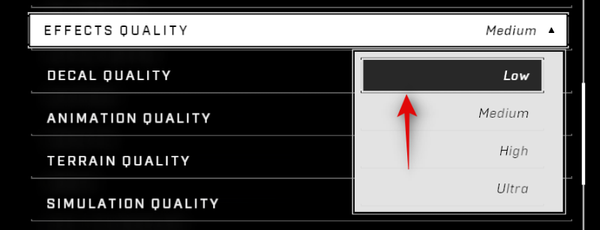
![]()
如果您的文件和游戏在许多 PC 上似乎完好无损,那么效果质量是许多重新生成崩溃的主要原因。如果您在同一条船上,那么我们建议您将效果质量调低,无论您在图形设置中使用何种显卡。如果重新生成动画是您的问题的原因,这应该有助于为您修复重新生成崩溃。
修复 9:关闭曝光和屏幕效果
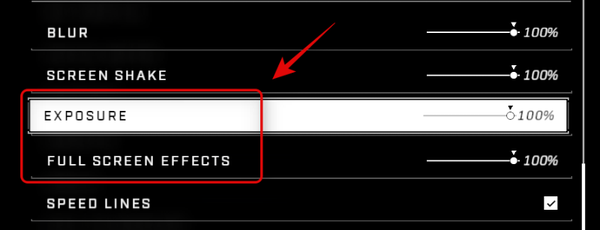
![]()
如果此时您每次重新生成时仍然崩溃,我们建议您在图形设置中完全禁用曝光和屏幕效果。对于许多用户来说,关闭这两种效果似乎可以解决这个问题,尽管代价是严重的图形体验。您可以在最后为 Microsoft 的这个问题创建支持票,它应该可以帮助开发人员尽快发布修复程序。
修复 10:关闭 Xbox 游戏栏
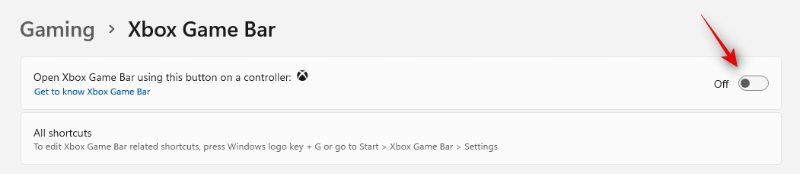
![]()
这是另一个修复程序,似乎可以解决某些用户的问题。在某些系统上,Xbox Game Bar 似乎是重新生成崩溃的原因。我们怀疑这是由于重生动画似乎以不同的方式触发游戏栏而发生的。通过转到“设置”>“游戏”>“Xbox 游戏栏”关闭系统上的游戏栏,然后只需关闭屏幕顶部的切换按钮即可。
修复 11:在游戏启动之前不要连接控制器,尤其是在使用 RGB 软件时
这是另一个似乎适用于大多数控制器用户的修复程序。建议您在 PC 上启动游戏并在打开控制器之前到达开始屏幕。如果您使用的是有线的,那么建议您在系统上启动游戏后进行连接。
一些 RGB 实用程序(例如 Razer Synapse)似乎会错误识别游戏控制器,这似乎会导致 Halo Infinite 崩溃,而在其他情况下,游戏似乎在第一次启动时根本无法考虑控制器。
修复 12:更新您的图形驱动程序
最后,您可以尝试更新您的图形驱动程序,特别是如果它已经有一段时间或者您使用的是 Windows 11。Windows 11 内核在处理图形加载的方式上有很大不同,新的驱动程序更新可以帮助解决这个问题问题给你。只需访问 AMD 或 Nvidia 支持站点,为您的显卡下载合适的驱动程序。
